✅ Pandas क्या है?
Pandas डेटा को स्टोर, प्रोसेस और एनालाइज करने के लिए एक बहुत ही पावरफुल लाइब्रेरी है। यह CSV, Excel, SQL, और JSON जैसे डेटा को आसानी से मैनेज करने में मदद करता है।
✅ Pandas में क्या सीखना ज़रूरी है?
1️⃣ DataFrame और Series (Pandas का बेसिक स्ट्रक्चर)
2️⃣ CSV / Excel फाइल को Load और Save करना
3️⃣ डेटा को Manipulate और Clean करना
4️⃣ Filtering, Sorting, और Grouping
5️⃣ Missing Values को Handle करना
🎯 Pandas सीखने के बाद क्या होगा?
- आप CSV/Excel फाइल्स को लोड और प्रोसेस कर पाएंगे।
- Data को Filter, Clean, और Visualize कर पाएंगे।
- Machine Learning के लिए डेटा तैयार कर पाएंगे।
📌 अगला स्टेप:
1️⃣ Pandas का Introduction और Installation
2️⃣ Pandas DataFrame और Series समझना
3️⃣ CSV / Excel फाइल को Load और Save करना
4️⃣ डेटा को Modify, Filter, और Sort करना
5️⃣ Missing Data को Handle करना
📌 Step 1: Pandas क्या है और इसे कैसे Install करें?
Pandas एक Python लाइब्रेरी है जो डेटा को टैबुलर फॉर्मेट (rows और columns) में मैनेज करने के लिए बनाई गई है।
✅ इसे क्यों इस्तेमाल करें?
- CSV, Excel, SQL, JSON जैसी फाइल को आसानी से पढ़ और लिख सकते हैं।
- डेटा को Filter, Modify, और Analyze कर सकते हैं।
- Machine Learning के लिए डेटा को तैयार कर सकते हैं।
🔹 Pandas Install कैसे करें?
अगर आपने पहले Pandas इंस्टॉल नहीं किया है, तो इसे इंस्टॉल करने के लिए यह कमांड चलाएँ:
pip install pandas
अगर आप Jupyter Notebook या Google Colab में काम कर रहे हैं, तो यह पहले से इंस्टॉल होता है।
📌 Step 2: Pandas का पहला प्रोग्राम (Basic DataFrame)
✅ Example: DataFrame बनाना और प्रिंट करना
import pandas as pd # Pandas लाइब्रेरी इम्पोर्ट करें
# एक सिंपल DataFrame बनाएं
data = {
"नाम": ["अमन", "सुमित", "नेहा"],
"उम्र": [25, 30, 22],
"शहर": ["दिल्ली", "मुंबई", "कोलकाता"]
}
df = pd.DataFrame(data) # DataFrame बनाएं
print(df) # DataFrame को प्रिंट करें
📌 Output:
नाम उम्र शहर
0 अमन 25 दिल्ली
1 सुमित 30 मुंबई
2 नेहा 22 कोलकाता
✔ अब आपके पास एक टेबल (DataFrame) है! Pandas डेटा को इस फॉर्मेट में स्टोर करता है।
📌 Step 3: CSV फाइल को पढ़ना और लिखना
Pandas की सबसे बड़ी खासियत यह है कि आप CSV, Excel और JSON फाइल को आसानी से लोड कर सकते हैं।
✅ CSV फ़ाइल को पढ़ें (Load CSV File)
अगर आपके पास "data.csv" नाम की कोई फ़ाइल है, तो इसे ऐसे पढ़ सकते हैं:
df = pd.read_csv("data.csv") # CSV फाइल लोड करें
print(df.head()) # पहले 5 रिकॉर्ड दिखाएँ
📌 Note:
read_csv()फ़ंक्शन CSV फाइल को Pandas DataFrame में कन्वर्ट कर देता है।head()फ़ंक्शन पहले 5 rows दिखाता है।
✅ DataFrame को CSV फाइल में सेव करें
df.to_csv("output.csv", index=False) # DataFrame को CSV में सेव करें
print("✅ डेटा सेव हो गया!")
📌 Note:
index=Falseदेने से एक्स्ट्रा इंडेक्स कॉलम सेव नहीं होता।
📌 Step 4: Data को Modify करना (Filter, Sort, और Update)
✅ किसी कॉलम से डेटा सेलेक्ट करें
print(df["नाम"]) # सिर्फ नाम कॉलम दिखाएँ
✅ किसी Row को सेलेक्ट करें
print(df.iloc[1]) # दूसरी Row दिखाएँ (0-based index)
✅ डेटा को फ़िल्टर करें (उम्र > 25 वाले लोग)
filtered_df = df[df["उम्र"] > 25]
print(filtered_df)
✅ डेटा को Sort करें (उम्र के अनुसार)
sorted_df = df.sort_values("उम्र", ascending=False) # Descending Order में
print(sorted_df)
📌 Step 5: Missing Values को Handle करना
कभी-कभी डेटा में खाली (NaN) वैल्यू होती हैं, जिसे Handle करना ज़रूरी होता है।
✅ Missing Values को चेक करें
print(df.isnull().sum()) # हर कॉलम में कितनी Missing Values हैं?
✅ Missing Values को हटाएँ
df_cleaned = df.dropna() # NaN वाली Rows हटा दें
print(df_cleaned)
✅ Missing Values को भरें
df_filled = df.fillna("अज्ञात") # NaN वैल्यू को "अज्ञात" से भरें
print(df_filled)
📌 Next Step: Data Analysis और Visualization
अब जब आपको Pandas की बेसिक्स आ गई, तो अगला स्टेप होगा:
✅ Matplotlib और Seaborn का उपयोग करके डेटा को Visualize करना।
✅ GroupBy और Aggregation का उपयोग करके डेटा का एनालिसिस करना।
📌 क्या आप डेटा विज़ुअलाइज़ेशन सीखना चाहेंगे? 🎨📊
📌 Step 1: Matplotlib और Seaborn क्या हैं?
✅ Matplotlib: यह Python की सबसे पॉपुलर लाइब्रेरी है, जिससे हम लाइन ग्राफ, बार चार्ट, स्कैटर प्लॉट, और पाई चार्ट बना सकते हैं।
✅ Seaborn: यह Matplotlib का एक एडवांस वर्जन है, जिससे हम स्टाइलिश और प्रोफेशनल चार्ट बना सकते हैं।
📌 Step 2: Install और Import करें
अगर आपने पहले Matplotlib और Seaborn इंस्टॉल नहीं किया है, तो यह कमांड चलाएँ:
pip install matplotlib seaborn
अब इसे Python में इम्पोर्ट करें:
import matplotlib.pyplot as plt
import seaborn as sns
import pandas as pd
📌 Step 3: Line Chart बनाना (Matplotlib)
सबसे पहले हम एक लाइन ग्राफ बनाएंगे, जो डेटा के ट्रेंड को दिखाता है।
# Sample Data
years = [2018, 2019, 2020, 2021, 2022]
sales = [500, 700, 900, 850, 1100]
# लाइन ग्राफ बनाना
plt.plot(years, sales, marker="o", linestyle="--", color="b", label="Sales")
# Labels और Title
plt.xlabel("Year")
plt.ylabel("Sales (in Thousands)")
plt.title("Company Sales Over Years")
plt.legend()
# ग्राफ दिखाएँ
plt.show()
📌 क्या हो रहा है?
plot()से लाइन चार्ट बना रहे हैं।marker="o"का मतलब डाटा पॉइंट्स को दिखाना।linestyle="--"का मतलब डैश वाली लाइन।legend()से लेबल दिखाया जा रहा है।
📌 Step 4: Bar Chart बनाना (Seaborn)
अब एक बार चार्ट बनाएंगे, जो विभिन्न शहरों की बिक्री (sales) दिखाएगा।
# Sample Data
data = {"City": ["Delhi", "Mumbai", "Kolkata", "Jaunpur"],
"Sales": [1200, 1500, 1100, 1800]}
df = pd.DataFrame(data)
# Seaborn Bar Chart
sns.barplot(x="City", y="Sales", data=df, palette="coolwarm")
# Title और Labels
plt.title("Diff Cities Sales")
plt.xlabel("City")
plt.ylabel("Sales (in K)")
# ग्राफ दिखाएँ
plt.show()
📌 क्या हो रहा है?
sns.barplot()से एक सुंदर बार चार्ट बना रहे हैं।palette="coolwarm"से कलर स्कीम अच्छी लग रही है।
📌 Step 5: Pie Chart बनाना (Matplotlib)
# Sample Data
labels = ["Electronics", "Clothing", "Groceries", "Toys"]
sizes = [40, 25, 20, 15]
colors = ["blue", "red", "green", "yellow"]
# Pie Chart बनाना
plt.pie(sizes, labels=labels, colors=colors, autopct="%1.1f%%", startangle=90)
# Title
plt.title("Product Sales Distribution")
# ग्राफ दिखाएँ
plt.show()
📌 क्या हो रहा है?
pie()से पाई चार्ट बना रहे हैं।autopct="%1.1f%%"से परसेंटेज वैल्यू दिख रही है।startangle=90से चार्ट रोटेट हो रहा है।
📌 Step 6: Scatter Plot बनाना (Seaborn)
# Sample Data
data = {"Advertising": [10, 20, 30, 40, 50, 60],
"Sales": [100, 200, 250, 400, 500, 600]}
df = pd.DataFrame(data)
# Scatter Plot बनाना
sns.scatterplot(x="Advertising", y="Sales", data=df, color="red")
# Title और Labels
plt.title("Ad Budget vs Sales")
plt.xlabel("Ad Budget (in $1000s)")
plt.ylabel("Sales (in $1000s)")
# ग्राफ दिखाएँ
plt.show()
📌 क्या हो रहा है?
- बिंदु (dots) दिखा रहे हैं कि विज्ञापन बजट बढ़ने से बिक्री कैसे बढ़ती है।
- इसे लाइन ग्राफ से अलग इसलिए बनाया जाता है, क्योंकि यह रिलेशनशिप (correlation) दिखाता है।
🎯 Next Step: Data Analysis और Feature Engineering
अब जब आपको डेटा विज़ुअलाइज़ेशन आ गया, तो अगला स्टेप होगा:
✅ Data Analysis करना (Pandas + Seaborn)
✅ Machine Learning के लिए डेटा तैयार करना (Feature Engineering)
💡 क्या आप अब Data Analysis और Feature Engineering सीखना चाहेंगे? 🚀 बहुत बढ़िया! अब हम Data Analysis और Feature Engineering सीखेंगे। 🚀📊
📌 Step 1: Data Analysis क्या है?
Data Analysis का मतलब है डेटा को समझना, क्लीन करना और पैटर्न निकालना।
✅ इसमें डुप्लिकेट और मिसिंग डेटा हटाया जाता है।
✅ डेटा को विज़ुअलाइज़ और फ़िल्टर किया जाता है।
✅ समस्या का कारण और पैटर्न खोजे जाते हैं।
📌 Step 2: Sample Dataset लोड करें
सबसे पहले, हम एक CSV फाइल लोड करेंगे और उसे समझेंगे।
import pandas as pd
# Sample Data Load करें
df = pd.read_csv("https://raw.githubusercontent.com/mwaskom/seaborn-data/master/titanic.csv")
# पहले 5 रिकॉर्ड देखें
print(df.head())
📌 Titanic Dataset में यह कॉलम होंगे:
sex→ पुरुष (male) या महिला (female)age→ उम्रfare→ टिकट की कीमतsurvived→ 1 (बच गए), 0 (नहीं बच पाए)pclass→ टिकट क्लास (1st, 2nd, 3rd)
📌 Step 3: डेटा की जानकारी और Missing Values चेक करें
# Dataset की जानकारी देखें
print(df.info())
# Missing Values चेक करें
print(df.isnull().sum())
📌 अगर Missing Values हैं, तो इन्हें ठीक करना होगा।
📌 Step 4: Missing Data को ठीक करना (Feature Engineering)
✅ Option 1: NaN वैल्यू को हटा दें
df_cleaned = df.dropna() # सभी NaN वाली Rows हटाएँ
print(df_cleaned.info())
👉 यह रिस्की हो सकता है, क्योंकि डेटा कम हो जाएगा।
✅ Option 2: Mean/Median से भरना
df["age"].fillna(df["age"].median(), inplace=True) # Missing age को median से भरें
👉 यह अच्छा तरीका है, क्योंकि यह आउटपुट पर असर नहीं डालता।
✅ Option 3: Mode से कैटेगरी भरना
df["embark_town"].fillna(df["embark_town"].mode()[0], inplace=True) # सबसे common value भरें
📌 Step 5: Feature Engineering (नए फीचर बनाना)
✅ नया कॉलम बनाना: उम्र के हिसाब से ग्रुपिंग
df["age_group"] = pd.cut(df["age"], bins=[0, 18, 40, 60, 100], labels=["Child", "Young", "Adult", "Senior"])
print(df[["age", "age_group"]].head())
📌 अब “age” की जगह “age_group” का यूज़ कर सकते हैं।
📌 Step 6: Data Visualization (Seaborn से)
✅ कौन ज्यादा बचा? पुरुष या महिला?
import seaborn as sns
import matplotlib.pyplot as plt
sns.countplot(x="sex", hue="survived", data=df)
plt.title("Survival Rate by Gender")
plt.show()
👉 महिलाओं की सर्वाइवल रेट ज्यादा है! 🚢
✅ बचने की संभावना टिकट क्लास पर कैसे निर्भर करती है?
sns.barplot(x="pclass", y="survived", data=df, palette="coolwarm")
plt.title("Survival Rate by Ticket Class")
plt.show()
👉 1st Class में बचने की संभावना ज़्यादा है!
📌 Step 7: Correlation (Feature Selection)
👉 Feature Selection का मतलब यह देखना कि कौन-सा कॉलम सबसे ज्यादा impact करता है।
import numpy as np
corr_matrix = df.corr()
sns.heatmap(corr_matrix, annot=True, cmap="coolwarm")
plt.title("Correlation Matrix")
plt.show()
error fixed
# सिर्फ Numerical Columns लें
df_numeric = df.select_dtypes(include=[np.number])
# Correlation Matrix बनाएँ
corr_matrix = df_numeric.corr()
# Heatmap बनाएँ
sns.heatmap(corr_matrix, annot=True, cmap="coolwarm")
plt.title("Correlation Matrix")
plt.show()
📌 अगर किसी कॉलम का “Survived” के साथ हाई कोरिलेशन है, तो वह ML मॉडल के लिए महत्वपूर्ण होगा।
📌 Next Step: Machine Learning Model बनाना
✅ अब हम इस डेटा पर Machine Learning Model लगाएंगे।
✅ Classification Model (Logistic Regression, Decision Tree) सीखेंगे।
💡 क्या आप Machine Learning Model बनाना सीखना चाहेंगे? 🚀
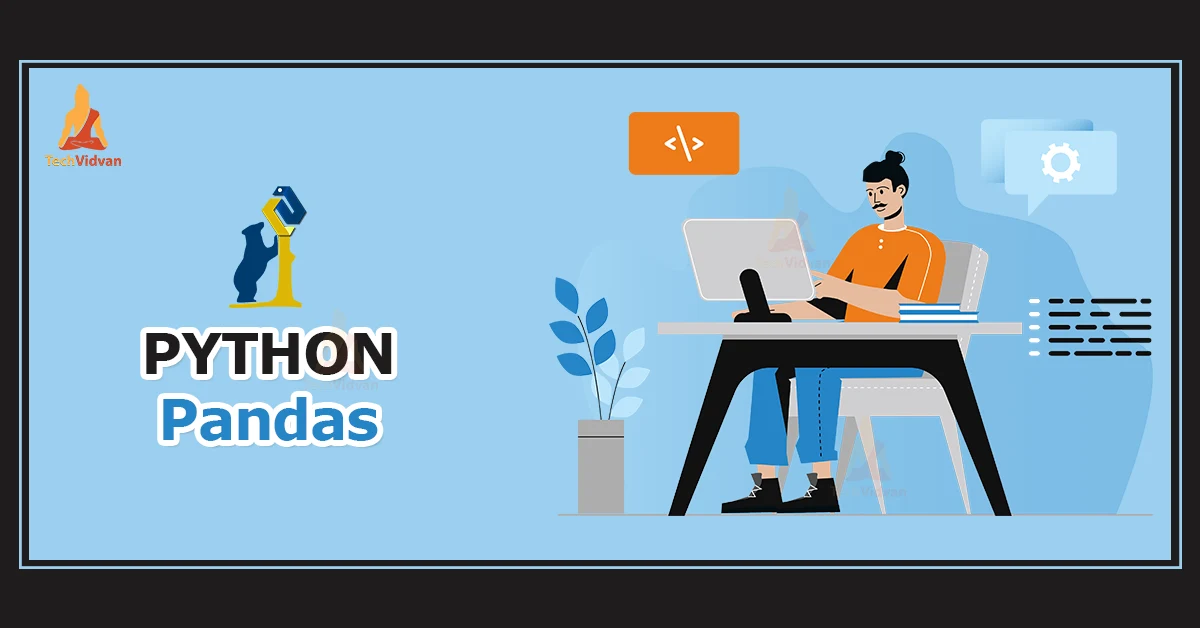
Comments